Ücretsiz olarak iTunes'da Müzik Nasıl Yeniden İndirilir
Hiç bilgisayarınızdan veya iPhone'unuzdan bir şey sildiniz ve sonra onu geri istediğinizi hemen anladınız mı? Satın aldığınız bir şarkıyı sildiyseniz, iTunes Mağazası, tekrar satın almanız gerekeceğinden endişe duyabilirsiniz.
İyi haberlerimiz var: iTunes'dan satın aldığınız müzikleri yeniden indirebilir ve bu müzikleri yeniden indirmek ücretsiz! iTunes'da yeniden müzik indirme hakkında bilmeniz gereken her şey burada.
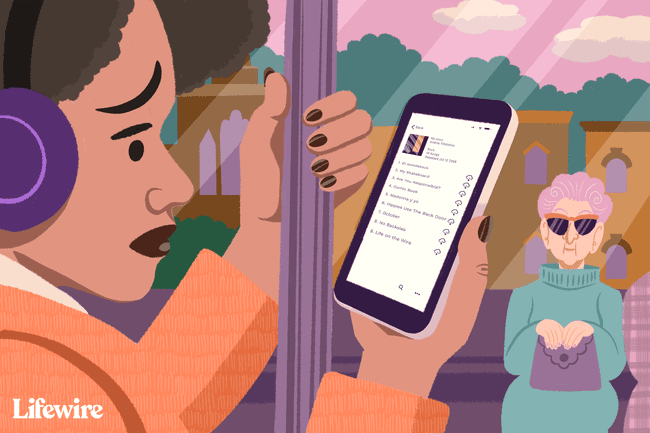
Kullanır mısın elma müziği iTunes yerine? Bunu yaparsanız, yeniden indirmek çok basittir. içindeki şarkıyı bul yeter Müzik uygulaması ve indirme simgesine (içinde aşağı ok bulunan bulut) dokunun. Şarkıyı kısa sürede geri alacaksınız.
İPhone'da iTunes'dan Müzik Nasıl Yeniden İndirilir
iTunes Store'dan doğrudan iPhone veya iPod touch'ınıza yeniden müzik indirmek kolaydır. Sadece şu adımları izleyin:
oturum açtığınızdan emin olun. Apple kimliginiz Müziği satın almak için kullandığınız iOS cihazınızda ( Ayarlar > iTunes ve App Store > Apple kimliginiz).
öğesine dokunun. iTunes Mağazası başlatmak için uygulama.
-
öğesine dokunun. Daha sağ alttaki düğme.
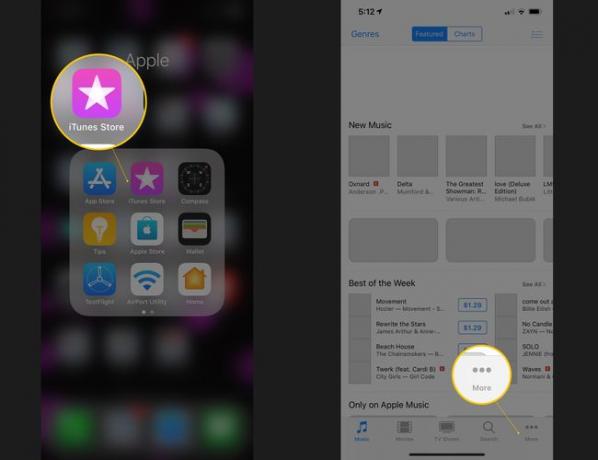
Musluk satın alındı.
Musluk Müzik.
İndirmek istediğinizi bulana kadar satın alınanlar listenizde gezinin.
-
Müziği iTunes'dan yeniden indirmek için indirme simgesine (içinde aşağı ok bulunan bulut) dokunun. İndirildiğinde, cihazınızdaki Müzik uygulamasında görünecektir.
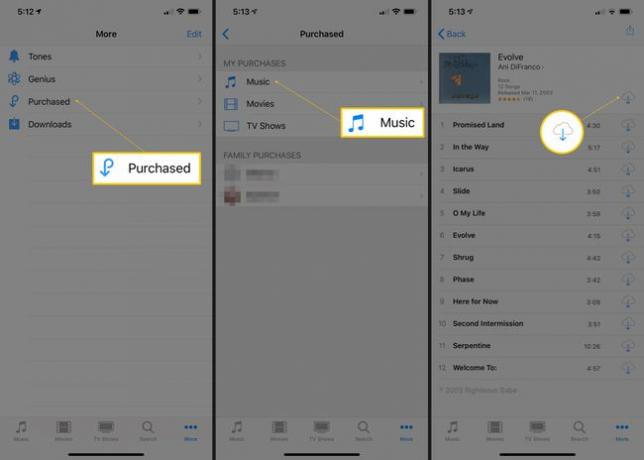
İTunes Kullanarak Müzik Nasıl Yeniden İndirilir
Müziğinizi bir bilgisayarda yeniden indirmek için iTunes'u kullanmayı tercih ediyorsanız, yapmanız gerekenler şunlardır:
Açık iTunes.
-
şuraya git iTunes Mağazası.
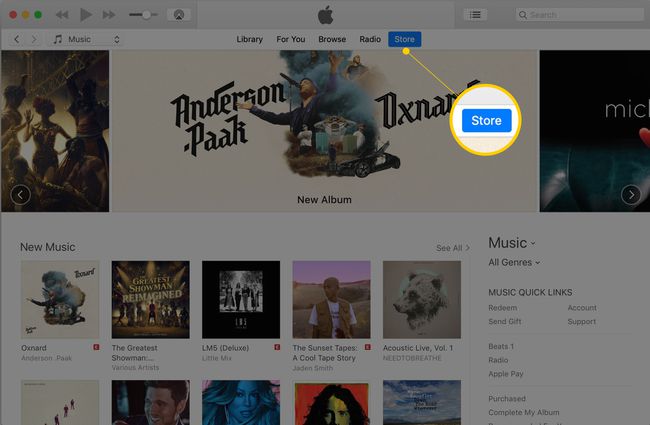
Mağaza'nın Müzik bölümünde değilseniz, iTunes'un sol üst köşesindeki müzik simgesini tıklayın veya Müzik Mağazanın sağ sütunundaki menüden.
-
Tıklamak satın alındı Sağdaki Hızlı Bağlantılar bölümünde.
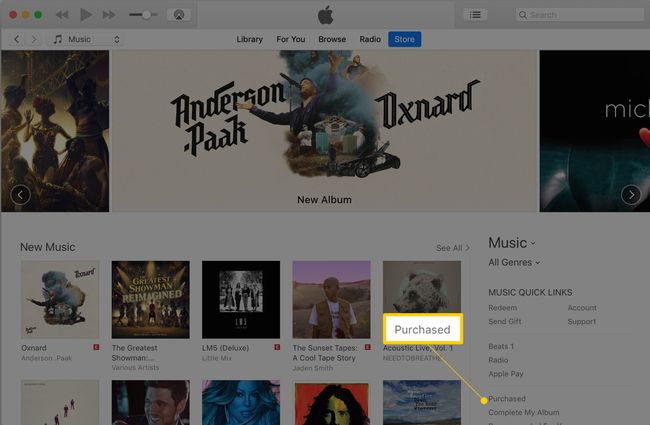
-
Tıklamak Kitaplığımda Yok zaten seçili değilse.
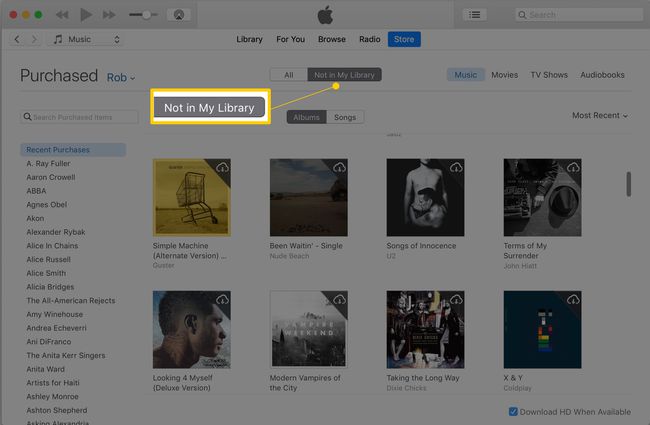
-
Seçme Albümler veya şarkılar Geçmişte satın aldığınız müziklere nasıl göz atacağınızı seçmek için
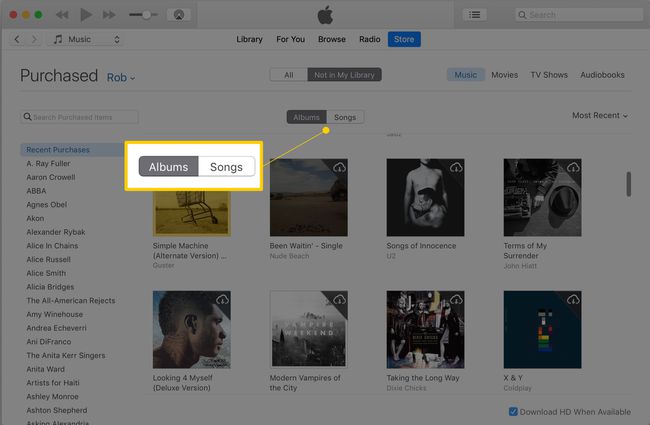
-
Soldaki listeden müziğini indirmek istediğiniz sanatçıyı seçin. Ayrıca belirli bir sanatçıyı arayabilir veya sadece görüntüleyebilirsiniz. Son Satın Alınanlar üst bağlantı ile.
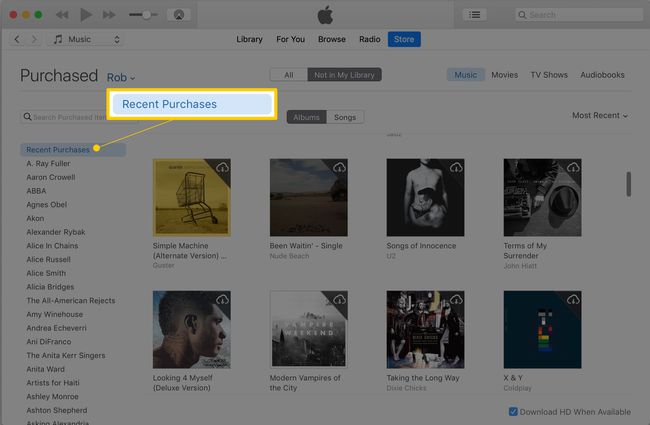
-
iTunes'dan müziği yeniden indirmek için albümdeki veya şarkının yanındaki indirme simgesine tıklayın. Müzik, iTunes kitaplığınızda görünecektir.
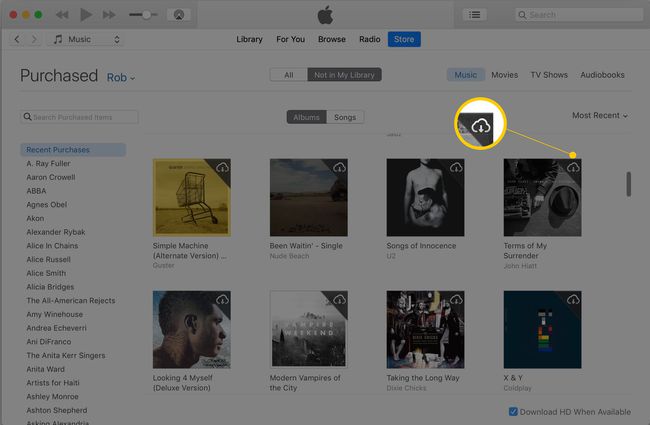
Mac'te Müzik Uygulamasını Kullanarak Müzik Nasıl Yeniden İndirilir
eğer koşuyorsan macOS Catalina (10.15) Mac'inizde veya daha yüksek bir sürümde, artık mevcut olmadığı için iTunes programını kullanarak müzikleri yeniden indiremezsiniz. Müzik adlı yeni bir uygulama ile değiştirildi. Neyse ki, yine de bunu kullanarak müziği yeniden indirebilirsiniz. İşte nasıl:
-
Varsayılan olarak iTunes Store, Müzik'te gizlidir. Ortaya çıkarmak için tıklayın Müzik menü > tercihler > içinde Göstermek bölümünde, yanındaki kutuyu işaretleyin iTunes Mağazası > Tamam.

Soldaki menüde, tıklayın iTunes Mağazası.
Son bölümdeki 3-8 arasındaki adımları izleyin. iTunes ve Müzik'te aynıdırlar.
İTunes'dan Müziği Yeniden İndiremiyorsanız Ne Yapmalısınız?
Bu adımları izlediyseniz ancak müziği yeniden indiremiyorsanız veya müziği hiç göremiyorsanız, şunu deneyin:
- Müziği nereden aldığınızı onaylayın. Müziği başka bir indirme mağazasından, akış hizmetinden veya bir CD? Eğer öyleyse, müziği geri almak için o kaynağa gidin.
- Doğru Apple Kimliğini kullandığınızdan emin olun. Müziği bir Apple kimliğiyle satın aldıysanız ve şimdi başka bir kimlik kullanıyorsanız, müziğe erişmek için doğru hesapta oturum açmanız gerekir.
- Satın alma gizli mi? iTunes'da satın alınanları gizlemek mümkündür (artık onları görmek istemediğiniz veya Aile Paylaşımı). Nasıl yapılacağını öğrenin gizli satın alımları ve bunların nasıl gösterileceğini görün.
- Apple kimliğinizdeki ülkeyi değiştirdiniz mi? Apple Kimliği ayarlarınızda ülkeyi değiştirdiyseniz müziğinizin tamamına erişemeyebilirsiniz. Apple, mevcut ülkenizde değil, önceki ülkenizde müzik yeniden indirmeleri sunabilir.
- Ülkenizdeki müziği yeniden indirebilir misiniz? Apple'ın müzik şirketleriyle yaptığı lisans anlaşmaları ve farklı ülkelerin yerel yasaları, hangi satın almaların yeniden indirilebileceğini belirler. Apple'ın resmi listesini kontrol edin ülkenizde ne tür içeriğin mevcut olduğunu görmek için
- Müzik uygulamasını kullanıyor musunuz? Müzik uygulamasını macOS'in son sürümlerinde kullanıyorsanız, iTunes Store varsayılan olarak gizlidir. Ne yapacağınıza ilişkin talimatlar için son bölüme bakın.
Aile Paylaşımını Kullanarak Başkalarının Müziği Nasıl İndirilir

Yalnızca satın aldığınız müziği indirmekle sınırlı değilsiniz. Ayrıca, Aile Paylaşımı'nı kullanarak ailenizdeki herhangi bir kişiden müzik indirebilirsiniz.
Aile Paylaşımı, Apple Kimliği aracılığıyla bağlanan kişilerin (muhtemelen aile oldukları için, ancak siz arkadaşlarınızla da kurabilir) iTunes, App Store ve Apple Books'tan birbirlerinin satın aldıklarını görmek ve indirmek için Bedava.
Nasıl yapılacağını öğrenin Aile Paylaşımı'nı kur ve sonra nasıl yapılacağını öğren Aile Paylaşımını kullan.
